Mainos
 Rakastan lukemista tieteiskirjallisuutta. Ei vain siksi, että ne antavat mielikuvituksemme vapautua, vaan myös siksi, että he ovat - kuten yksi kirjailija filosofisesti väittää - ihmisille tapa kyseenalaistaa heidän ihmisyytensä.
Rakastan lukemista tieteiskirjallisuutta. Ei vain siksi, että ne antavat mielikuvituksemme vapautua, vaan myös siksi, että he ovat - kuten yksi kirjailija filosofisesti väittää - ihmisille tapa kyseenalaistaa heidän ihmisyytensä.
Kirjailijani näkökulmasta tieteiskirjallisuuden käsityön tekeminen on yhtä jännittävää kuin - ja niin paljon jopa haastavampaa kuin sen lukeminen. Jokaisen suuren tieteiskirjallisuuden takana oleva tiede perustuu aina tositieteeseen, jota todella esiintyy todellisessa maailmassa. Siksi tarinan tekeminen uskottavaksi vaatii paljon tutkimusta.
Mutta tieteiskirjallisuus ei ole ainoa tutkimusta vaativa tyylilaji. Kaikenlainen kirjoittaminen sisältää jonkin verran tiedonkeruuprosessia. Siksi tutkimusvälineet ovat välttämätön osa jokaisen kirjoittajan elämää.
Roskaa kaikki leikekirjaan
Yksi parhaista tutkimustyökaluista, joita olen tähän mennessä törmännyt, on Firefox-laajennus nimeltään Leikekirja. Periaatteessa tämä työkalu toimii arkistokaappina kaikille digitaalisille tutkimustiedoillesi. Aina kun löydät jotain mielenkiintoista verkosta, voit lisätä sen leikekirjaasi joko vetämällä ja pudottamalla, napsauttamalla hiiren oikealla painikkeella tai käyttämällä pikanäppäimiä.
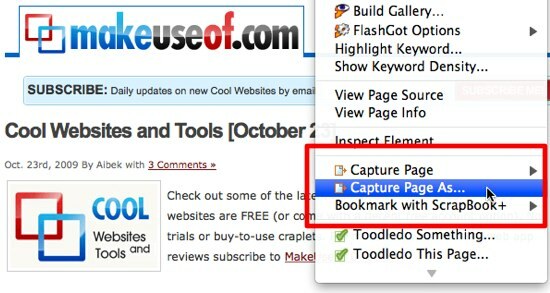
Olemme keskustelleet Leikekirjasta aiemmin. Jos haluat tutustua siihen, voit lukea Tinan ”Selaaminen offline-tilassa missä tahansa, milloin tahansa - 1. osa Selaaminen offline-tilassa missä tahansa, milloin tahansa - 1. osa Lue lisää .”
Yksi lukija ehdotti Scrapbook +: ta, Scrapbook-muutosta, jossa on joitain parannuksia täällä ja siellä. Mutta lukuun ottamatta erittäin näkyviä 6 korostinta, en henkilökohtaisesti pystynyt havaitsemaan eroja näiden kahden välillä. Käytän plus-versiota, joka perustuu kehittäjän väitteeseen, että se on nopeampi.
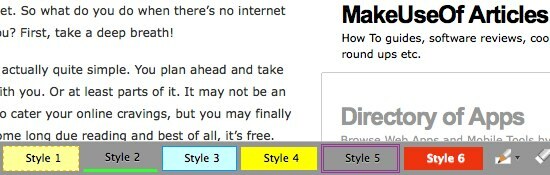
Sikäli kuin rakastan Scrapbook +: ta ja Scrapbookia tutkimukseni avustamiseksi, molemmilla on yksi samanlainen merkittävä haittapuoli: tietoni ovat saatavilla vain yhdellä tietokoneella. Jos olet henkilö, joka työskentelee useamman kuin yhden tietokoneen kanssa (koti, toimisto, matkapuhelin, kirjasto ja mikä tahansa muu) muut mahdolliset variaatiot), haluat, että voisit jakaa tietosi jokaisesta työstäsi pistettä.
No, rakkaat ystäväni, toiveesi voisi toteutua joitain muutoksin ja vähän apua toisesta työkalusta.
Käytä leikekirjatietojasi kaikkialla
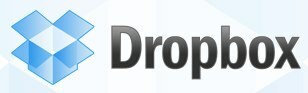 Toinen välttämätön työkaluni on tietojen varmuuskopiointi- / synkronointipalvelu nimeltään Dropbox (joka on jälleen mainittu aiemmin tässä 3 syytä, miksi opiskelijoiden tulisi käyttää Dropboxia Lue lisää ).
Toinen välttämätön työkaluni on tietojen varmuuskopiointi- / synkronointipalvelu nimeltään Dropbox (joka on jälleen mainittu aiemmin tässä 3 syytä, miksi opiskelijoiden tulisi käyttää Dropboxia Lue lisää ).
Asentamisen jälkeen asiakas (saatavana Windowsille, Macille ja Linuxille) tämä palvelu luo Dropbox-kansion ja kaiken sisältä tämä kansio synkronoidaan online-tiliisi ja muihin Dropbox-kansioihin muissa tietokoneissa, jotka on asennettu tietokoneesi alle tili. On myös mahdollista jakaa kansioita muiden Dropbox-käyttäjien kanssa.
Ajan myötä huomasin, että muut Dropboxin käytöt ovat pelkkää varmuuskopiointityökalua. Yksi heistä käyttää sitä kaukosäätimen tiedosto- ja torrent-latauksiin. Yrittäessään löytää ratkaisua tutkimustietojeni saatavuuteen muilla tietokoneilla, huomasin yhtäkkiä, että voin käyttää Dropboxia tämän tavoitteen saavuttamiseen.
Ensimmäinen tehtävä on luoda Dropbox-kansiossa kansio, johon leikekirjatiedot ladataan. Minua kutsutaan ”Leikekirjaksi”, mutta voit nimetä sen mitä haluat.
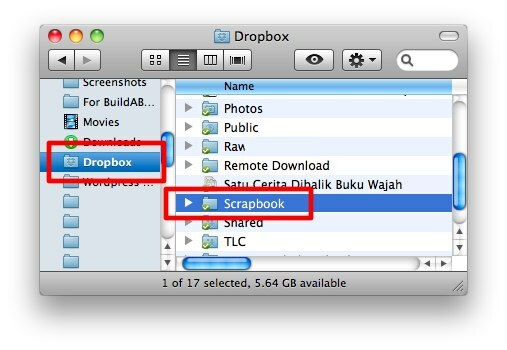
Jos asennat Dropbox-asiakasohjelman usealle tietokoneelle yhden tilin alla, voit jatkaa Leikekirjan asetusprosessissa. Jos näin ei ole ja haluat silti päästä käyttämään Leikekirja-tietojasi toisesta tietokoneesta, napsauta hiiren kakkospainikkeella Leikekirja-kansiota ja valitse “Dropbox -> Jaa tämä kansio” ponnahdusvalikosta.
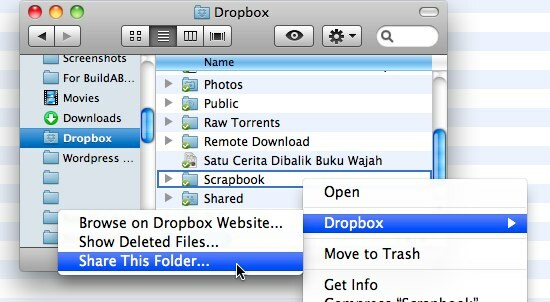
Sinut viedään tilisi alla olevaan Dropbox-sivustoon. Kirjoita Dropbox-tilien sähköpostiosoitteet, joille haluat jakaa tämän kansion. Nämä tilit olisivat niiden tietokoneiden tilejä, joissa haluat käyttää leikekirjatietojasi.
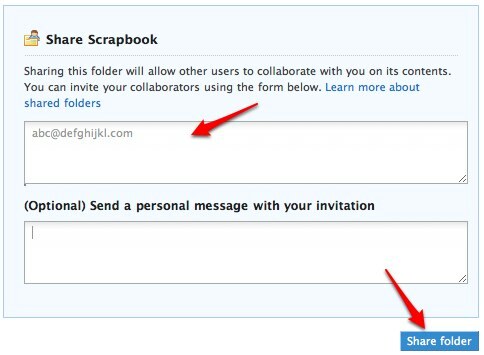
Tämä järjestely avaa toisen mahdollisuuden: voit tehdä yhteistyötä muiden kanssa tiedonkeruussa.
Jakamisen määrittäminen leikekirjassa
Seuraava vaihe on Leikekirjan määrittäminen. Avaa Leikekirja näppäinyhdistelmällä Alt + K ja napsauta pientä nuolipainiketta vieressä Työkalut. Valitse ”vaihtoehdot”Pikavalikosta.
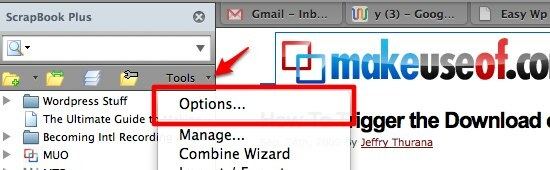
Valitse "Järjestää-Välilehti ja napsautaTallenna tiedot”Vaihtoehto. Klikkaus "Selaa”Määrittääksesi mihin Leikekirja tulee laittaa tietosi. Valitse "Leikekirja”-Kansio Dropbox-kansion sisällä.
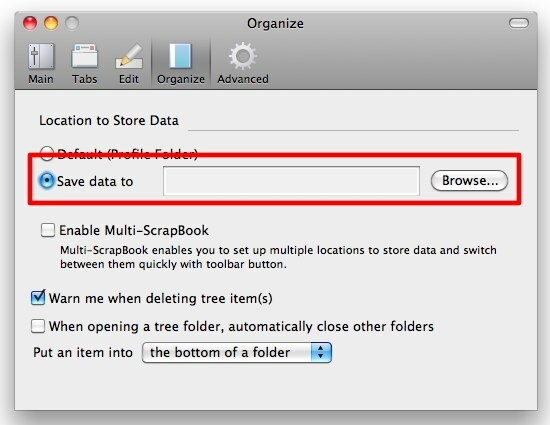
Huomaa, että kokeiluni perusteella yllä oleva menetelmä toimii Scrapbookin uuden asennuksen kanssa, mutta ei jo rakennetun tietokannan kanssa. Vaihtoehtoisesti voit valita “Ota Multi ScrapBook käyttöön”Olla useita tietokokonaisuuksia. Tällä tavalla voit laittaa yksityiset tietosi yhteen paikalliseen sijaintiin ja jakaa ei-yksityisiä tietoja Dropbox-kansion kautta.
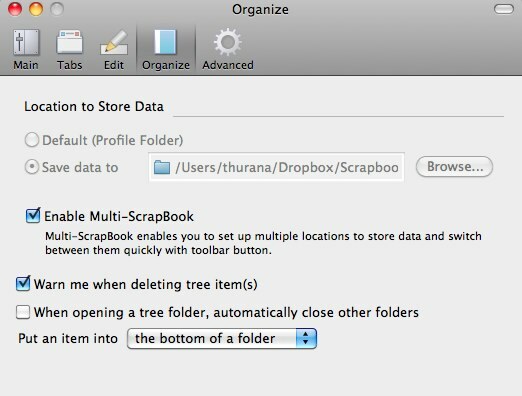
Napsauta pientä nuolet -kohdan vieressäUseita leikekirja”-Kuvaketta Työkalujen vasemmalla puolella ja valitse hoitaa.
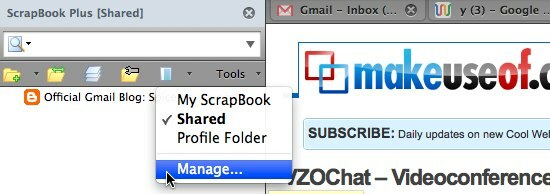
Seuraavassa Leikekirjan hallinta -ikkunassa voit Lisää, muokkaa ja Poista leikekirja. Klikkaus Lisätä.
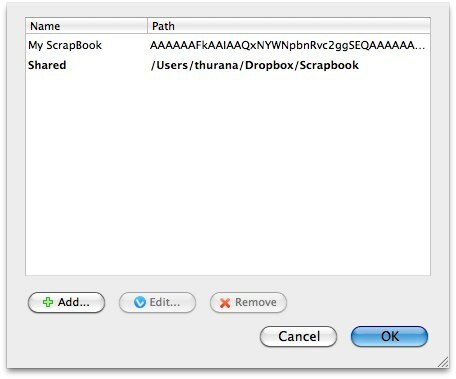
Anna nimi uudelle leikekirjalle ja valitse sijainti tallentaaksesi tiedot. Koska tavoitteemme on tarjota tiedot muille tietokoneille, valitse aiemmin luomamme Dropbox-kansion Leikekirja-kansio.
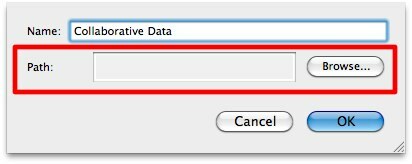
Tee sama asia muilla tietokoneilla: hyväksy Dropbox-jaettu kansio, jos se on asennettu toiselle tilille, ja aseta Leikekirja (joko käyttämällä ”Tallenna tiedotTaiUseita leikekirja”) Tallentaaksesi tiedot jaettuun Dropbox-kansioon.
Toinen ratkaisu osittaisen leikekirjatiedon jakamiseen on ”Vie - Tuo-Ominaisuus Työkalut-valikosta.
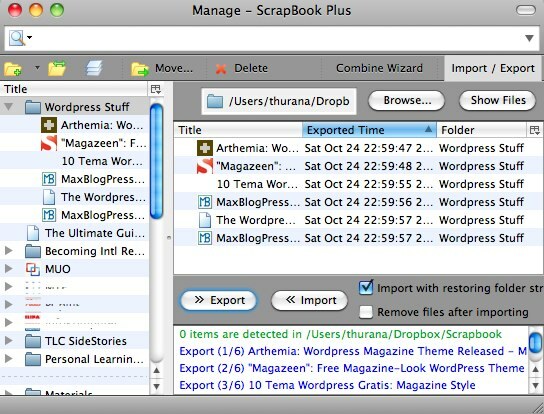
Leikekirjan ja Dropboxin yhdistelmä antaa meille mahdollisuuden työskennellä samoilla tiedoilla useilla tietokoneilla eri käyttöjärjestelmissä, koska sekä Firefox että Dropbox ovat saatavana Windowsille, Macille ja Linuxille. Muista vain kiinnittää huomiota Dropbox-kiintiöön ja Leikekirjakirjaston kokoon.
Indonesialainen kirjailija, itsensä julistama muusikko ja osa-aikainen arkkitehti; joka haluaa tehdä maailmasta paremman paikan yhdestä viestistä kerrallaan bloginsa SuperSubConscious kautta.


